
Mark Lucas
0
1197
198
Chromebooks er et splittende emne. For den afslappede webentusiast med tørst efter at holde sig opdateret på sociale medier, spille spil, e-mail og downloade apps; Chromebooks er sandsynligvis bedre end en bærbar computer På udkig efter en ny bærbar computer? Få en Chromebook i stedet! Leder du efter en ny bærbar computer? Få en Chromebook i stedet! . Andre hævder, at de er helt ubrugelige uden et fuldgyldigt offline-operativsystem, der giver dem mulighed for at køre de programmer, de er vant til.
Der er virkelig ikke et rigtigt svar, og Chromebooks er bestemt ikke for alle. Men Google har udmærket sig i at finde en niche og levere en kraftfuld løsning, der har til formål at tjene dem. Faktisk overgår Chromebooks nu Windows-bærbare computere. Uanset om du synes, Chromebooks er nyttige eller ubrugelige Chromebooks - nyttige eller nytteløse? Chromebooks - Nyttige eller ubrugelige? Min kone gav mig et valg af gadgets til jul - en ny MP3-afspiller eller en Chromebook? , kan du ikke argumentere for, at Chromebook har opholdskraft.
Her er 5 ting, du skal vide om Chromebooks, hvis du overvejer at købe en.
Det er ikke en udvandet version af et andet operativsystem (eller en udvidet Chrome-browser)
Da Chrome OS er temmelig nyt (i sammenligning med OS X og Windows), er der en masse misforståelser om, hvad det faktisk er. Nogle hævder, at Chrome OS er en udvandt version af et desktop-operativsystem, andre mener, at Google i det væsentlige udvidede på Chrome-browseren og kaldte det et operativsystem.
Faktisk er Chrome OS baseret på Linux-kernen og designet af Google til at give en web-første oplevelse i modsætning til den traditionelle bærbare computer. Ved at tilbyde en mere kortfattet version af en bærbar eller desktop-operativsystem kan Google minimere efterspørgslen efter hardware og dermed tilbyde Chromebook til en mere forbrugervenlig pris, da webbrowsing, e-mail og apps udgør størstedelen af det, de fleste forbrugere bruger computere til alligevel.
Selvom det bestemt ikke er et fuldgyldigt kraftcenter, der kan gøre alt, hvad en bærbar computer, der kører Windows eller OS X, kan, er det heller ikke ligefrem en tablet eller et mobilt operativsystem. Chrome OS er noget nyt helt, og det befinder sig fast indgroet mellem de to. Dette tilbyder sit eget sæt af fordele De grundlæggende fordele ved at bruge en Chromebook De grundlæggende fordele ved at bruge en Chromebook Chromebooks er meget splittende, og en enighed om fordelene ved Googles tilbud er langt fra at realisere sig. Her er de vigtigste fordele ved at bruge en Chromebook sammenlignet med Windows og Mac. (for eksempel en meget lavere pris,) og frustrationer, men alt i alt er det noget, der bestemt fortjener din opmærksomhed.
Du kan gøre næsten enhver basisopgave, du ville gøre på en pc, der kører Windows eller OS X
Foto- og videoredigering, dokumenter, regneark, spil, webbrowsing, e-mail; du navngiver det, og Chrome OS kan håndtere det (gennem sine egne apps). Hvis du dog skifter fra Windows eller OS X, er det ikke at sige, at du kan fortsætte med forretningen som normalt. Skiftet til Chrome OS Alt hvad du behøver at vide om at skifte til en Chromebook Alt hvad du behøver at vide om at skifte til en Chromebook Chromebooks kører et slank-down operativsystem, der er optimeret til at komme på nettet med kun Chrome-browseren og Chrome-apps. Kan du skifte til en Chromebook? kan kræve mindre til væsentlige ændringer i brugeradfærd for at udføre de samme opgaver.
Hvis du f.eks. Bruger desktop-specifikke apps, f.eks. Numre, Keynote, PowerPoint eller Excel, skal du nu bruge Google Docs eller Microsoft Office Web Apps. Alligevel har vi tip til at gøre dit liv lettere 24 Google Docs-skabeloner, der vil gøre dit liv lettere 24 Google Docs-skabeloner, der vil gøre dit liv lettere Disse tidsbesparende Google Docs-skabeloner hjælper dig med at afslutte dine dokumenter i stedet for at kæmpe for at sætte dem sammen. gennem overgangen.
Hvis du er en Excel-strømbruger, kan du blive skuffet over at finde ud af, at selvom Chrome har Microsoft Office-pakken, fungerer de som webapps i Chrome OS, og de tillader ikke, at du bruger dem offline. Heldigvis håndterer Google Sheets Excel-regneark Excel vs. Google Sheets: Hvilken af dem er bedre for dig? Excel vs. Google-ark: Hvilken er bedre for dig? Har du virkelig brug for Excel? Både desktop og online løsninger har deres fordele. Hvis du har problemer med at vælge mellem Excel og Google Sheets til styring af dine regneark, så lad os hjælpe dig med at beslutte. meget godt.
På den anden side af spektret er der nu programmer, som du bare skal vænne dig til at leve uden. Adobe Suite er for eksempel ikke tilgængelig på Chrome OS. Adobe arbejder på en beta-version af Photoshop til Chromebooks - kaldet Photoshop Streaming - men ifølge Adobe er den ikke tilgængelig for alle endnu.
“Projekt Photoshop-streaming giver udvalgte deltagere adgang til Photoshop på Chromebooks.”
Når det er sagt, er Chromebooks ikke designet til dem, der kræver applikationer i professionel kvalitet som Photoshop og Illustrator (eller Pro Tools, Final Cut og anden pro-niveau software). For de fleste af os tilbyder Chromebook og Chrome OS masser af apps og programmer, der imødekommer grundlæggende til mellemliggende behov, og alternativerne (f.eks. Pixlr Fire fremragende billedredigeringsprogrammer til din Chromebook Fire fremragende billedredigerere til din Chromebook Kan du lide at redigere og finpusse billeder, men finder Chromebooks standardeditor for begrænset? Her er nogle alternativer. og Sketchup) vinder terræn på deres premium-kolleger (Photoshop og AutoCAD).
Og hvis du ikke er tilfreds med Chrome OS, kan du altid installere Linux på din Chromebook Sådan installeres Linux på en Chromebook Sådan installeres Linux på en Chromebook Har du brug for Skype på din Chromebook? Gå du glip af ikke at have adgang til spil via Steam? Har du lyst til at bruge VLC Media Player? Begynd derefter at bruge Linux på din Chromebook. .
Det er ikke bare en online pc
Chromebooks er designet til at arbejde med en altid tilsluttet forbindelse. Der er ingen tvivl om, at de er uendeligt mere praktiske, når de er tilsluttet, men mange er overrasket over, at de - for det meste - fungerer helt fint offline Chromebooks fungerer ikke offline? Afbryd myterne Chromebooks fungerer ikke offline? Afbrydelse af myterne En af de største kritikere rettet mod Googles Chromebooks er, at de kun er maskiner online - ergo, intet internet og ingen mening. Hvor sandt er denne erklæring? .
Det kan være en smule hit-eller-miss, men mange af de apps (som Gmail og Google Docs), du bruger hver dag, giver dig mulighed for at arbejde offline og derefter synkronisere dataene til skyen, når din forbindelse er gendannet. De fleste af apps med offline-funktionalitet kommer som denne måde, mens andre kræver, at du justerer indstillinger eller installerer yderligere udvidelser fra Chrome-butikken.
Det betyder ikke, at alle apps giver dig mulighed for at arbejde offline, men Google Dokumenter, redigering af billeder / video og at spille de fleste spil - hvilket sandsynligvis er det, der alligevel udgør hovedparten af din offline brug - kan alle udføres, mens du er offline.
Chromebooks kan også læse data fra USB-flashdrev ud over det interne lager. Så du har også muligheden for at gemme videoer, musik og filer lokalt til offline adgang.
Sikkerhed er top-notch, men de er ikke helt immun mod malware
I alle debatter om OS X eller Windows er det mere sikre operativsystem overses Chromebook rutinemæssigt, og det er faktisk det mest sikre af dem alle. Ikke kun er den yderst sikker, Chromebook fungerer sikkert uden brug af meget - hvis nogen - input fra brugeren.
I modsætning til en antivirus-pakke, der giver dig besked om potentielle problemer eller scanner dit system med bestemte intervaller, kører Chrome OS i en statsløs konfiguration, hvilket betyder, at ingen af softwaren gemmes lokalt. I stedet gemmer din Chromebook programmer på skyen, som den synkroniseres med regelmæssige intervaller.
Derudover indeholder den automatiske sikkerhedskopieringer og opdateringer, browsing med sandkasse, stærk datakryptering og verificerede startprocesser. Hvis ting går galt, tilbyder Chrome OS en Powerclean-indstilling, der gendanner Chromebook til fabriksindstilling. Hvis det sker, vil næppe data gå tabt, da de gemmes i skyen og hentes, så snart du logger ind på din Google-konto.
Det er ikke helt skudsikkert 3 grunde til, at Chromebook ikke løser digitale sikkerhedsspørgsmål 3 grunde til, at Chromebook ikke løser digitale sikkerhedsproblemer Googles ChromeOS er sandsynligvis det mest sikre operativsystem i verden (til bekostning af en vis begrænset funktionalitet). Desværre er ChromeOS ikke et universalmiddel, og der er stadig alvorlige sikkerhedsproblemer omkring platformen. (i sikkerhedsmæssig forstand), men det er tæt.
Chromebooks kræver vedligeholdelse lidt til ingen
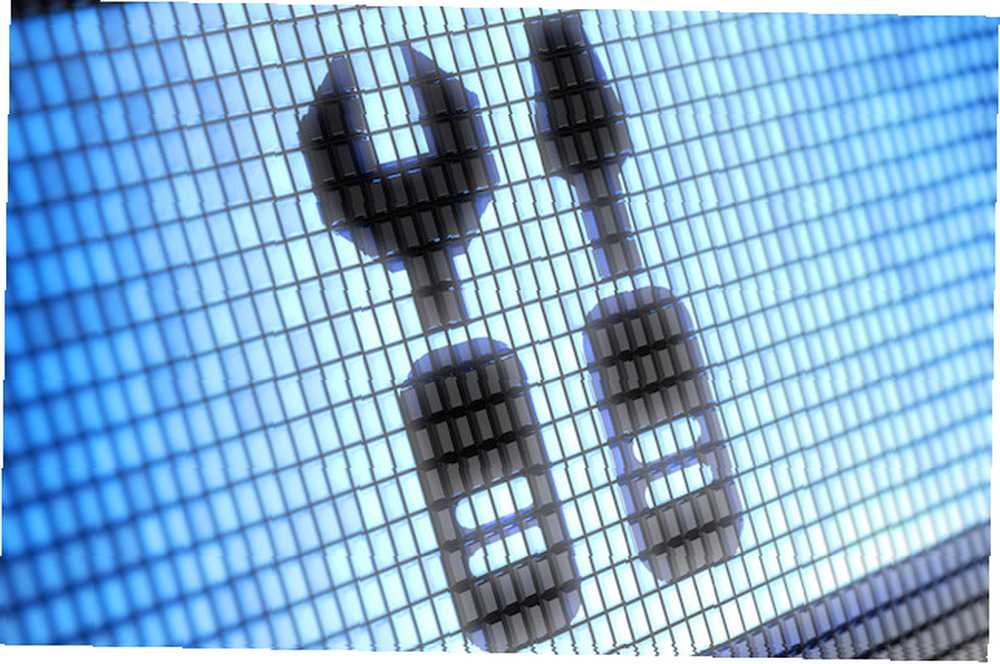
Mac-brugere viser Apple-produkter som maskiner med lav vedligeholdelse, mens Windows-brugere konstant griber om installation af opdateringer. Chromebooks er bedre end begge.
Da Chrome OS trives med en altid tilsluttet webforbindelse, opdateres operativsystemet konstant i baggrunden, uden at du typisk nogensinde har vide det. Virusscanninger, registreringsdatabase fejl, drevvedligeholdelse og andre almindelige Windows-opgaver er helt unødvendige på grund af den statsløse konfiguration af Chrome OS.
Vedligeholdelse på Chromebook er praktisk talt ikke-eksisterende. Maskinen starter med en flash, kører glat og synkroniserer og opdaterer fra skyen uden meget input fra dig, brugeren. Så Chromebooks er perfekte til brugere, der ikke er særlig dygtige til at udføre opdateringer af operativsystemet.
Ejer du en Chromebook? Hvad elsker eller hader du ved det? Hvad tog dig længst at vænne dig til, når du skiftede fra Windows eller OS X? Hvis du ikke ejer en, hvad er den ene ting der holder dig i at købe en?
Billedkredit: Pavel Ignatov via Shutterstock.com











